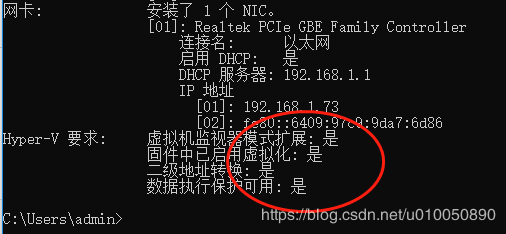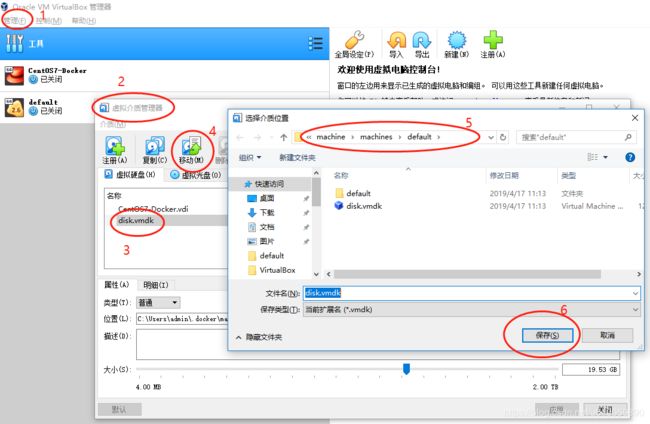Docker + Windows 安装过程中的那些坑!!!
【情况一: 系统问题,导致安装包不一样】
Docker for Windows:当前版本运行在64位Windows 10 Pro,专业版、企业版上
下载路径: https://docs.docker.com/docker-for-windows/install/
DockerToolbox:Win 7、Win 8、Win 10(家庭版)
下载路径: https://docs.docker.com/toolbox/overview/
【情况二: Window 10 企业版和专业版,启动系统虚拟化】
{ 控制面板 --> 程序 --> 启用或关闭Windows功能 }
把Hyper-v勾上,启用后就可以下载并安装Docker for Windows了,最后电脑会重启。
【情况三: Window 10家庭版,启动系统虚拟化】
{ 以下代码复制到文本编辑器中,保存为[Hyper-V.bat],并管理员身份启动 }
pushd "%~dp0"
dir /b %SystemRoot%\servicing\Packages\*Hyper-V*.mum >hyper-v.txt
for /f %%i in ('findstr /i . hyper-v.txt 2^>nul') do dism /online /norestart /add-package:"%SystemRoot%\servicing\Packages\%%i"
del hyper-v.txt
Dism /online /enable-feature /featurename:Microsoft-Hyper-V-All /LimitAccess /ALL【情况四: 开启-硬件CUP虚拟化】
{ Advanced --> CUP Configuration --> Intel Virtualization Technology --> Enabled }
【情况五: 查看系统虚化情况-命令行系统信息】
在运行窗口输入cmd,或在左下角单击右键选择【命令提示符】
打开【命令提示符】后,输入命令systeminfo
必须所有都为是,才能启动虚拟化【任务管理器 --> 性能】
【情况六: DockerToolbox-配置镜像加速器(阿里镜像加速器)】
登录阿里云: 产品-云计算基础-容器镜像服务-管理控制台;容器镜像服务-镜像加速器-Windows
# 说明: 为了简化操作,直接删除default虚拟机,并重新安装
# 第一步: 删除default虚拟机(如果不存在,直接第二步)
docker-machine rm default
# 第二步: 创建default虚拟机,并配置阿里镜像加速器
docker-machine create --engine-registry-mirror=https://cmou910x.mirror.aliyuncs.com -d virtualbox default
# 第三步
docker-machine env default
# 第四步
eval "$(docker-machine env default)"
# 第五步
docker infoDocker虚拟机文件地址修改
默认情况下,docker-machine创建的虚拟机文件,是保存在C盘的C:\Users\用户名\.docker\machine\machines\default 目录下的,如果下载和使用的镜像过多,那么必然导致该文件夹膨胀过大,如果C盘比较吃紧,那么我们就得考虑把该虚拟机移到另一个盘上。
具体操作如下:
1.使用docker-machine stop default停掉Docker的虚拟机。
2.打开VirtualBox,选择“管理”菜单下的“虚拟介质管理”,我们可以看到Docker虚拟机用的虚拟硬盘的文件disk。
3.选中“disk”,然后点击菜单中的“移动”命令,根据向导,把当前的disk 移动到另一个盘上面去。
4.使用docker-machine start default重新启动Docker的虚拟机。
特殊说明:本机测试第一次移动成功,之后多次尝试移动都以失败告终